ワードプレスはパソコンで書いて仕上げるものと思っていました。でも、違うんです!
スマホだけでも仕上げまで完了できるんです。
これまで何度かスマホでワードプレスの記事を書く事にはチャレンジしてきました。でも、どうしてもやりにくくて、スマホではメモ帳を利用しての文の下書き迄でした。
でも、最新のワードプレスアプリとブロックエディタを使うと最後まで仕上げられることが分かったんです。ちなみにこの記事はスマホ(iPhone 12mini)だけで完成させました。
スマホのブラウザでワードプレスの記事を書く時は苦しかった
これまでは、ワードプレスの記事をスマホのプラウザで編集していました。ブラウザで編集すると、上側のボタンと、下側のキーボードの両方が表示されて、間違って押したり、微妙に動かさないと上手く装飾が出来なかったりと、とてもとてもやりにくかったんです。
見出しをつけるだけで、下の枠内で選んで上のドロップダウンを操作するのですが、微妙な操作で何度もやり直しになる↓
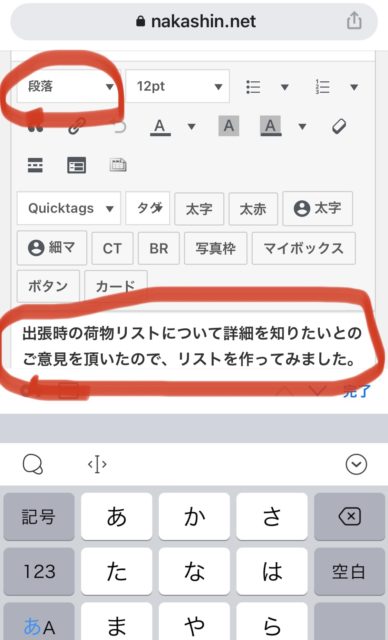
文章を装飾するボタンが邪魔で仕方がない。だからといってテキストモードで書く訳にもいかない。↓
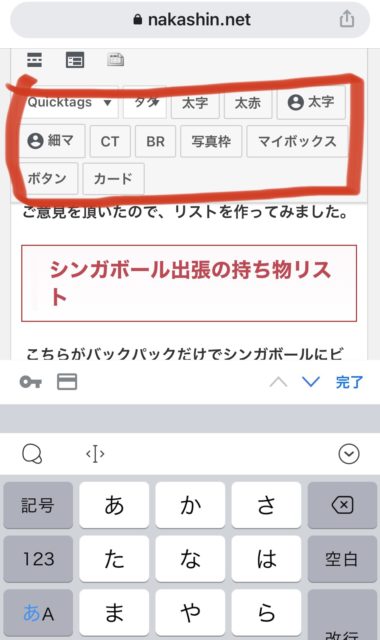
このような理由でスマホで記事を仕上げることは諦めていました。
でも、ワードプレスのアプリとブロックエディターを使えばできたんです。
スマホでワードプレスの記事を書く時のアプリ
ワードプレスの公式アプリを使うと、装飾をつけるボタンがスッキリして、スマホの上半分を有効に使い記事作成ができるのです。↓
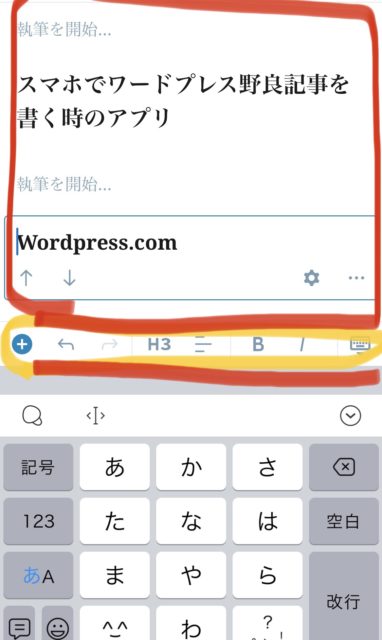
記事を書くWordpress.comアプリ
ワードプレスの公式アプリです。使用するにはWordpress.comのIDを取得する必要があります。

写真を縮小するリサイズメール
そして、写真を挿入時に大事なのが、写真サイズを縮小するツールです。iPhoneで撮影した写真をそのまま使うと数メガの大きなサイズになるからです。横幅を1280にするとパソコンでもスマホでも見やす良いサイズ感で、かつGoogleの推奨する横幅1200以上も満たせます。
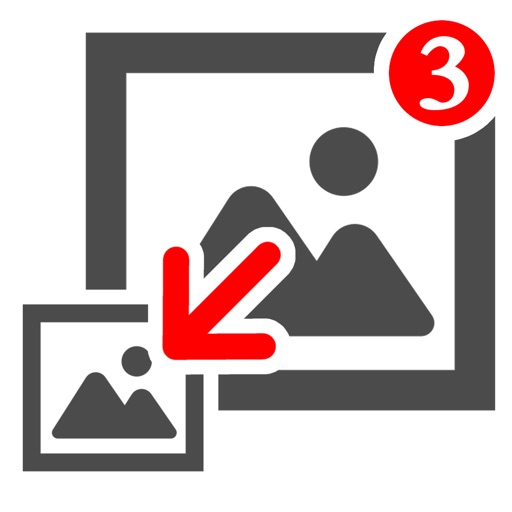
ブラウザはSafaliとChromeを併用
記事の作成中には情報を検索したり、過去記事を参考にしたり、リンクを探したりとブラウザを使う機会は多いのです。
画面を行き来して作業するために、SafariとChromeを併用して使うと画面の移動が同じブラウザ内で複数開くよりも格段に楽になります。イメージとしては、ワードプレスのアプリで記事を作成しブラウザ2画面を並行して使う感じで3画面作業です。
スタイラスペンを使う
スマホの画面を指でタップ続けると指が痛くなり、細かい位置指定がミスりやすくなる時があります。そんな時にはスタイラスペンを使うと便利です。
こちらはキャンドゥで購入したスタイラスペンです↓。百均モノですが作業の効率が上がります。ちなみに、AppleペンシルはiPhoneでは使えません。

おわりに
ワードプレスの記事を、スマホでもワードプレス公式アプリを使えば最後まで完成させられるというおすすめでした。
最初はパソコンでやれば楽なのにとイライラがつのりますが、慣れてくるとどこでも作業ができるので、帰ってからやろうとならず、時間を有効に使えます。
私の場合、アプリが使えそうだと気がついてから、スマホ作業に慣れるために1週間パソコンを使うことを止めました。ある程度無理やり変えないと、脳はパソコンの方が楽にできるとなってしまうからです。
もし、便利そうとあなたが感じたら、是非試して下さい!



